华硕fh5900是一款配备15.6寸大屏幕的笔记本电脑,它采用的是Intel 酷睿i7 6700HQ处理器,4GB内存容量,128GB+1TB硬盘容量,NVIDIA GeForce 940MX性能级独立显卡,不错的配置和时尚的外观使它称为众多女性用户的选择。有小伙伴想要装系统,但是却不知道然后进去PE,问我该然后操作呢?下面你们的小编就和大家分享一些具体的操作方法吧,希望可以帮助到你!
一、安装前准备
1、笔记本或台式电脑一台
2、下载系统族win10系统:Ghost win10纯净版64位系统下载
3、容量4G以上的U盘一个:老毛桃u盘启动盘制作工具下载
安装win10系统操作步骤:
1、首先我们把制作好的u盘启动盘插入电脑usb接口,重启电脑按开机启动快捷键设置开机u盘启动,进入了老毛桃主菜单之后选择【2】老毛桃win8pe标准版(新机器)按回车键进入,如图所示:

2、然后先用分区工具做好分区之后,然后在老毛桃pe装机工具当中选择win10镜像文件安装到c盘当中,点击确定,如图所示:

3、确定之后弹出程序执行还原操作提醒,将下面的复选框“完成后重启”勾选起来,点击确定。如图所示:


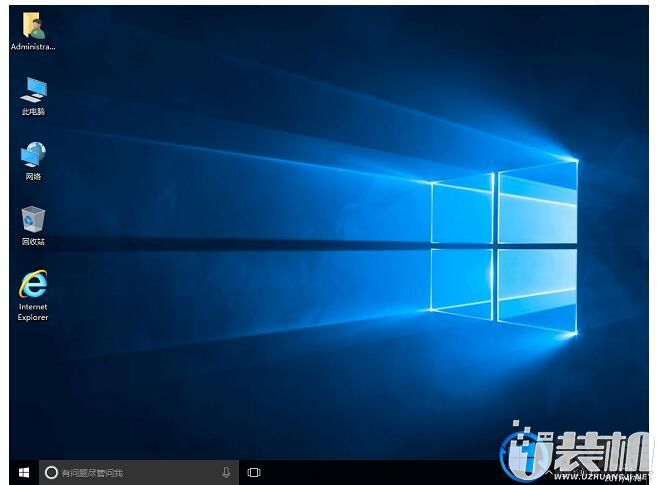
双生怨手游最新版
快跑倒霉小哥游戏
花亦山心之月免费版
潜行大师内置MOD菜单最新版
碰碰熊手机版